win10硬盘使用率100%怎么办 win10硬盘使用率百分之百如何解决
更新时间:2021-11-15 09:58:14作者:xinxin
很多用户,我们都需要进行64位win10电脑内存的清理,保证硬盘空间的充足,能够正常安装一些程序,然而最近有些用户在给win10系统安装一些文件的时候却遇到了硬盘使用率100%的提示,那么win10硬盘使用率100%怎么办呢?接下来小编就来教大家win10硬盘使用率百分之百解决方法。
推荐下载:win10极限精简版64位
具体方法:
1、家庭组是占用硬盘的重要原因之一,开启家庭组后,系统会不断使用硬盘复制文件然后共享 ,这样就导致硬盘占用率达到90%以上。

2、下面是关闭家庭组的方法:打开 控制面板-管理工具-服务。
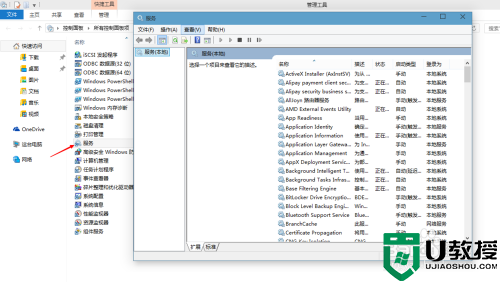
3、找到“HomeGroup Listener”服务,右键单击选择“属性”。
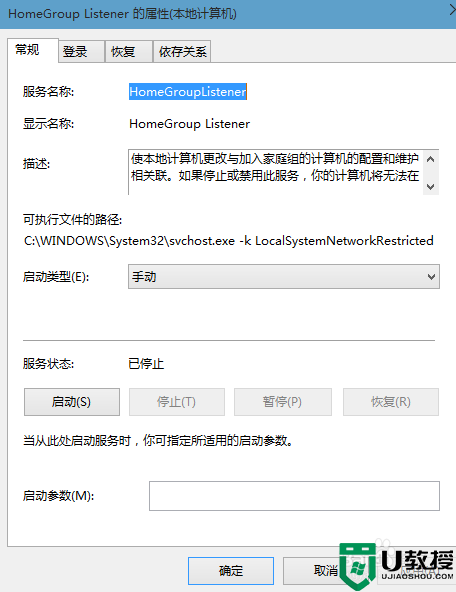
4、在弹出的面板卡中,将启动类型设置为“禁用”,点击应用然后保存。
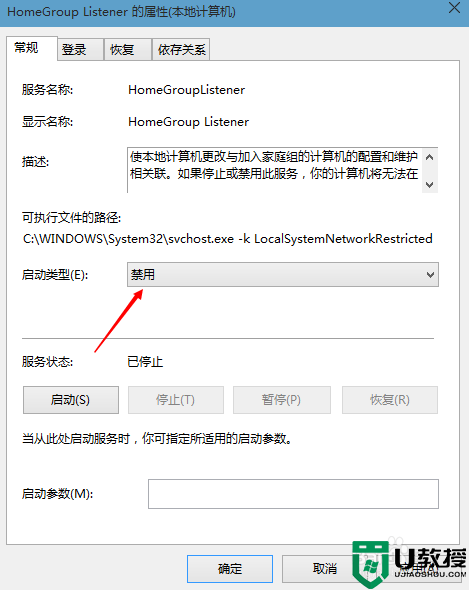
5、找到“HomeGroupProvider”服务,右键单击选择“属性”,将启动类型也设置为“禁用”,点击应用然后保存。
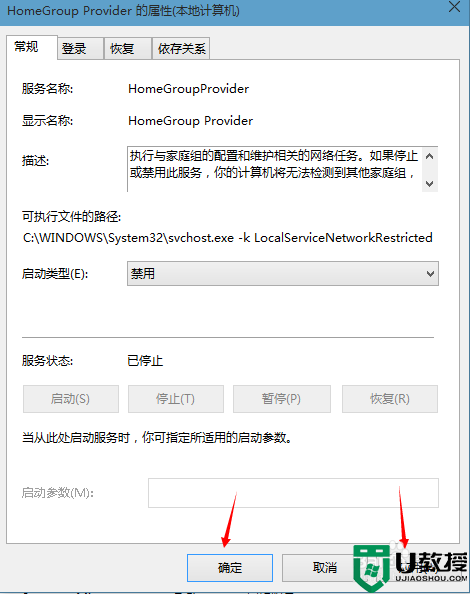
6、可以看到,确实有所提升。
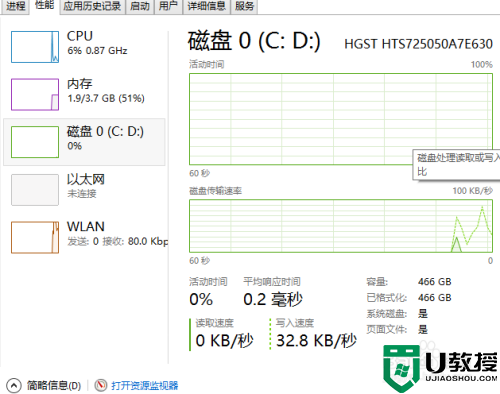
上述就是关于win10硬盘使用率百分之百解决方法了,如果有遇到这种情况,那么你就可以根据小编的操作来进行解决,非常的简单快速,一步到位。
win10硬盘使用率100%怎么办 win10硬盘使用率百分之百如何解决相关教程
- win10系统硬盘使用率经常100%怎么办?10条优化解决这个问题
- win10磁盘使用率100怎么办 win10磁盘占用100%解决方法
- win10系统必做的优化 轻松解决win10硬盘使用率总是100%的问题
- windows10专业版硬盘使用率过高怎么办 windows10硬盘使用率占用高解决方法
- win10占用硬盘高以及win10磁盘占用率达100%解决方法
- win10机械硬盘占用率100怎么办 win10系统机械硬盘长时间占用100%如何处理
- win10 cup使用率太高怎么办 win10电脑cpu使用率较高如何解决
- Windows10磁盘使用率100%的解决方法
- win10 cpu使用率浮动大怎么办 win10电脑cpu使用率浮动大解决方法
- win10磁盘占用率100%如何解决
- Win11如何替换dll文件 Win11替换dll文件的方法 系统之家
- Win10系统播放器无法正常运行怎么办 系统之家
- 李斌 蔚来手机进展顺利 一年内要换手机的用户可以等等 系统之家
- 数据显示特斯拉Cybertruck电动皮卡已预订超过160万辆 系统之家
- 小米智能生态新品预热 包括小米首款高性能桌面生产力产品 系统之家
- 微软建议索尼让第一方游戏首发加入 PS Plus 订阅库 从而与 XGP 竞争 系统之家
热门推荐
win10系统教程推荐
- 1 window10投屏步骤 windows10电脑如何投屏
- 2 Win10声音调节不了为什么 Win10无法调节声音的解决方案
- 3 怎样取消win10电脑开机密码 win10取消开机密码的方法步骤
- 4 win10关闭通知弹窗设置方法 win10怎么关闭弹窗通知
- 5 重装win10系统usb失灵怎么办 win10系统重装后usb失灵修复方法
- 6 win10免驱无线网卡无法识别怎么办 win10无法识别无线网卡免驱版处理方法
- 7 修复win10系统蓝屏提示system service exception错误方法
- 8 win10未分配磁盘合并设置方法 win10怎么把两个未分配磁盘合并
- 9 如何提高cf的fps值win10 win10 cf的fps低怎么办
- 10 win10锁屏不显示时间怎么办 win10锁屏没有显示时间处理方法

